Sådan gemmer du LibreOffice-filer i Microsoft MS Office-format
Du kan konfigurere LibreOffice til standard til MS Office formater, så når du gemmer et dokument i LibreOffice, gemmer det automatisk i MS Office-formatet. Det bedste af det hele er, at dette er ret nemt at konfigurere.
LibreOffice
LibreOffice er et af de mest populære open source-kontorpakkeværktøjer på markedet. Og med god grund. LibreOffice er lige så brugervenligt som alle konkurrenterne, gratis og tilbyder alle de funktioner, du er blevet vant til med Microsoft Office.
Den eneste advarsel ved at bruge LibreOffice er, at den som standard gemmer i de åbne filformater. Hvorimod Microsoft Office gemmer som .docx (til dokumenter), .xlsx (til regneark) og .pptx (til præsentationer), gemmer LibreOffice som .odt (til dokumenter), .ods (til regneark) og .odp (til præsentationer). Selvom mange kontorpakkeapplikationer kan arbejde med hinandens filer, kan du støde på en person, der ikke ved, hvordan man arbejder med det åbne format. Eller endnu vigtigere, du skal muligvis indsende et dokument til en virksomhed (eller skole), der kun accepterer MS Office-formaterne.
Til denne øvelse brugte vi LibreOffice 6.2.2. Denne proces har dog ikke ændret sig meget over tid, så den burde fungere med enhver version af kontorpakken. Den største forskel vil være, hvordan du når vinduet Indstillinger.
Konfiguration af LibreOffice-filformater
Hele denne konfiguration håndteres på et enkelt sted og kan nås fra et hvilket som helst af LibreOffice-værktøjerne (Writer, Calc, Impress, Draw, Base eller Math). Følg disse trin for at skifte LibreOffice fra at gemme som standard åbne formater til de mere universelt accepterede MS Office-standardformater:
Åbn LibreOffice Writer.
-
Klik på tandhjulsikonet i øverste højre hjørne, og klik Muligheder.
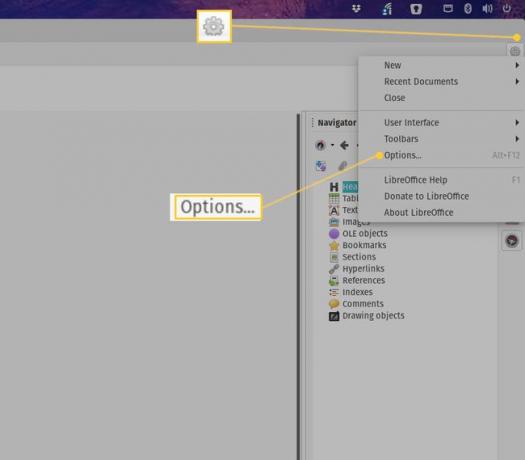
-
Dobbeltklik i det resulterende vindue Indlæs/Gem og klik derefter Generel.
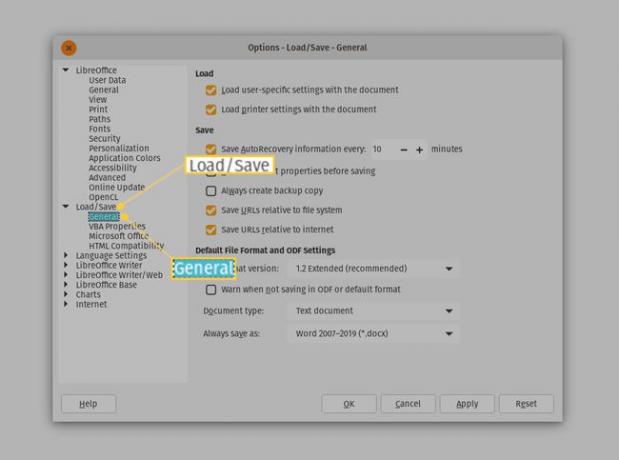
-
Vælg Tekstdokument fra rullemenuen Dokumenttype, og vælg Word 2007-2019 (*.docx) fra Gem altid som drop-down.
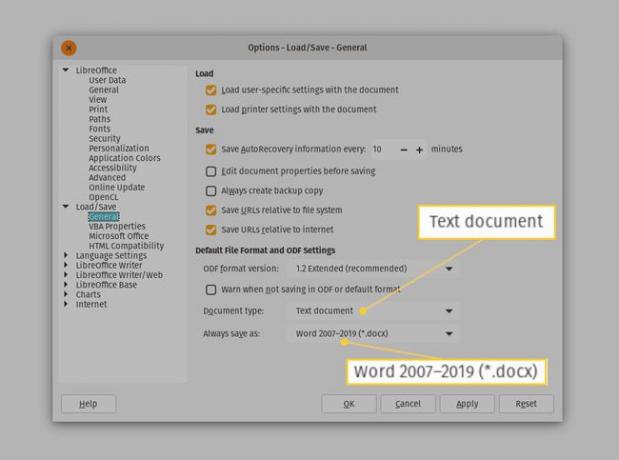
-
Vælg Regneark fra rullemenuen Dokumenttype, og vælg Excel 2007-2019 (*.xlsx) fra Gem altid som drop-down.

-
Vælg Præsentation fra rullemenuen Dokumenttype, og vælg PowerPoint 2007-1019 (*.pptx) fra Gem altid som drop-down.

Klik ansøge.
Klik Okay.
Hvis du bruger en ældre version af LibreOffice, skal du klikke for at komme til vinduet Indstillinger Værktøjer > Muligheder.
Når du klikker Okay, vil vinduet Indstillinger blive afvist, og du er klar til at gå. Når du går til at gemme et nyt LibreOffice-dokument, vil du se, at MS Office-formatet nu er standard.
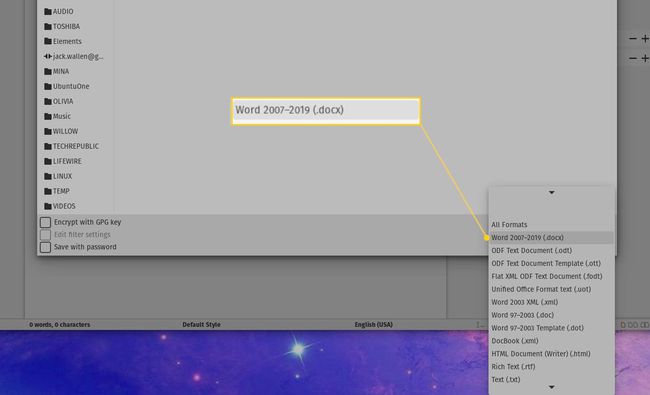
Du behøver ikke længere bekymre dig om at bruge funktionen Gem som i LibreOffice, da dine dokumenter automatisk gemmes i MS Office-formaterne.
